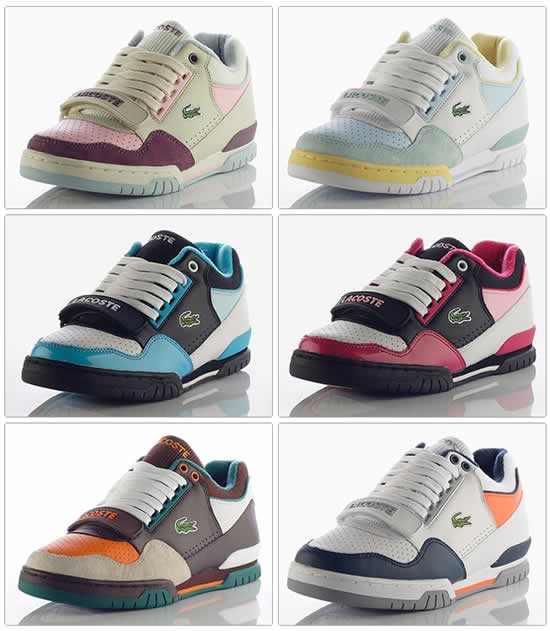pasos
realisar un menú con los siguientes títulos
1 ejecutar un programa (Excel, Word,PowerPoint)
2 abra un archivo en PowerPoint
3 reproduzca sonido
4 reproduzca un vídeo
5 abra una página Web
- para ejecutar un programa de Excel Word o PowerPoint debes hacer lo siguiente
1 dar clic en presentación botones de acción y seleccionar uno de los botones
2 ya que lo hallas echo seleccionar la opción de otro archivo y te aparecerá otro cuadro
3 en ese cuadro seleccionar el archivo de Excel Word o PowerPoint
- para que reproduzca un sonido
1 dar clic en botón hipervinculo
2 buscar un archivo de música
3 seleccionarlo y ponerlo
- para que reproduzca un vídeo
1 clic en el botón de hipervinculo
2 buscar un archivo de vídeo
3 seleccionarlo y ponerlo
- para abrir una pagina web
1 clic en el botón hipervinculo
2 pegar el url de la pagina a la q quieras entrar
aplicación
esto me sirve para saber como hipervincular a diversas paginas y archivo